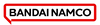ブラウザキャッシュクリアおよびCookie削除の方法についてのご案内
2020 12.03
information
『SDガンダムオペレーションズ』運営チームです。
SDガンダムオペレーションズをプレイしている際に動作が重くなったりフリーズするなどの症状が起きた場合、
一度「ブラウザのキャッシュクリア」や「Cookieの削除」をお試しいただきますようお願いいたします。
※Cookieを削除すると、お客様の設定によっては保存されているパスワードが全て削除されます。
削除実行前に必ずバックアップし、自己責任の上お試しください
■ブラウザのキャッシュクリア・Cookieの削除方法について
〇Google Chrome
【キャッシュクリア】
1.Google Chromeを起動します。
2.メニューバーの「⋮」をクリックし、[設定]を選択します。
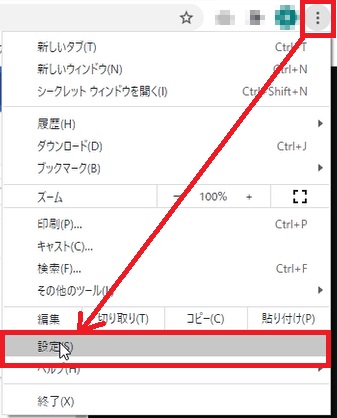
3.[設定]タブが表示されたら「プライバシー」の[閲覧データの削除]をクリックします。
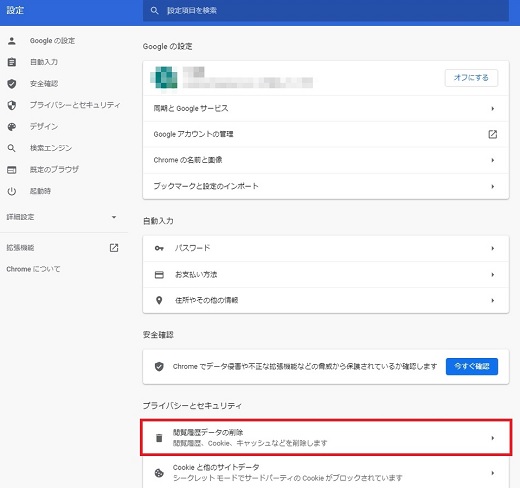
4.「基本設定」で期間を[全期間]にし、[Cookieと他のサイトデータ]と
[キャッシュされた画像とファイル]にチェックを入れ、[データを削除する]ボタンをクリックします。
※キャッシュクリアのみする場合は「キャシュされた画像とファイル」のみチェックしてください
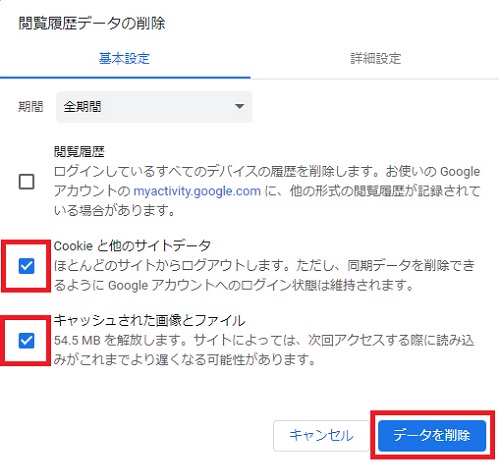
キャッシュクリアとCookie削除について、詳細は公式サポートもご確認ください。
- Google Chromeのサポートはこちら
〇Microsoft Edge(Chromium版)
【キャッシュクリア】
1.Microsoft Edge(Chromium版)を起動します。
2.メニューバーの「…」をクリックし、[設定]を選択します。
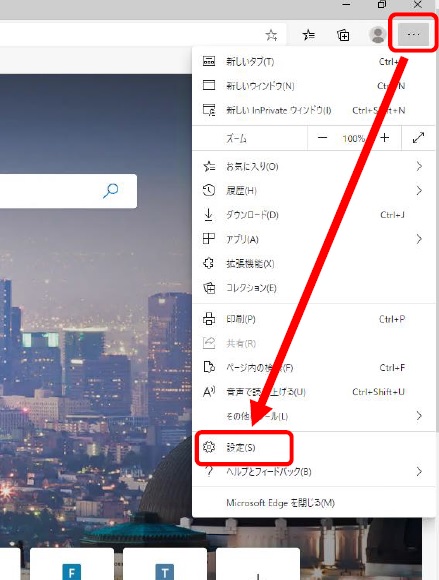
3.左メニューから[プライバシー、検索、サービス]を選択します。
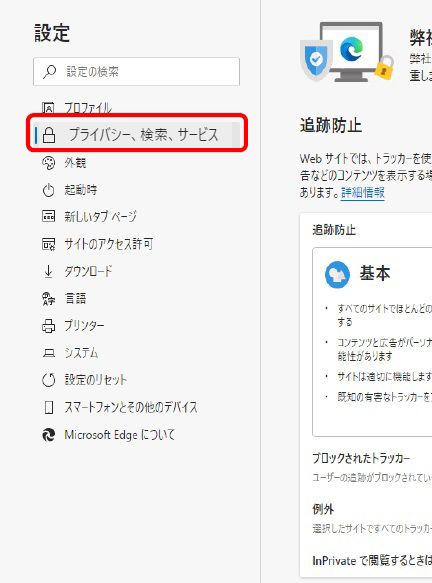
4.右画面から[クリアするデータの選択]ボタンをクリックします。
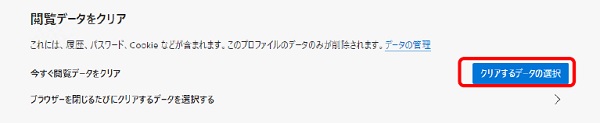
5.[閲覧データをクリア]画面で時間の範囲を[全期間]にし、「Cookieおよびその他のサイトデータ」
「キャッシュされた画像とファイル」にチェックをし、[今すぐクリア]ボタンをクリックします。
※キャッシュクリアのみする場合は「キャシュされた画像とファイル」のみチェックしてください
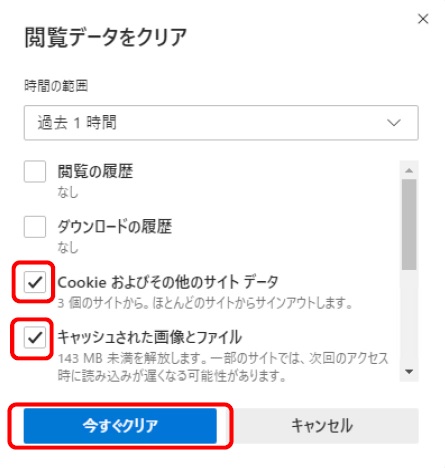
キャッシュクリアとCookie削除について、詳細は公式サポートもご確認ください。
- Microsoft Edge(Chromium版)のサポートはこちら
〇Safari
【キャッシュクリア】
1.Safariを起動します。
2.メニューバーの「Safari」をクリックし、[環境設定]を選択します。
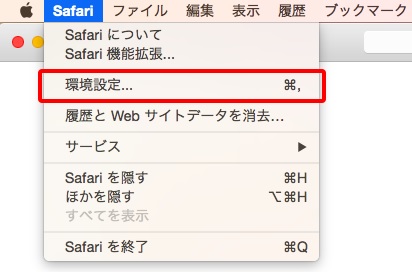
3.環境設定画面から「詳細」のタブをクリックします。
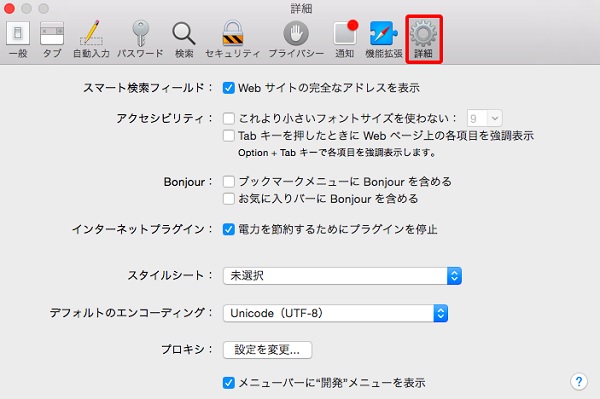
4.[メニューバーに“開発”メニューを表示]の項目にチェックを入れます。
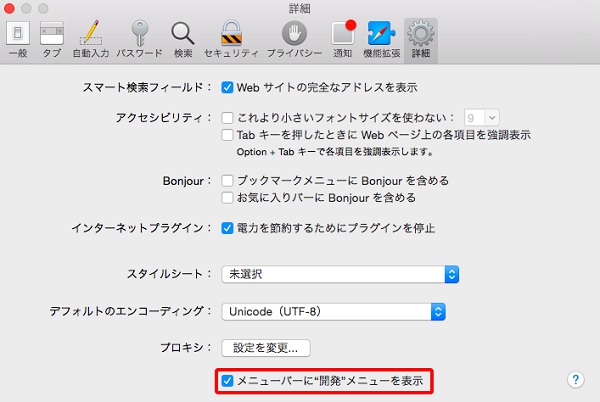
5.メニューバーに追加された「開発」をクリックします。

6.[キャッシュを空にする]をクリックします。
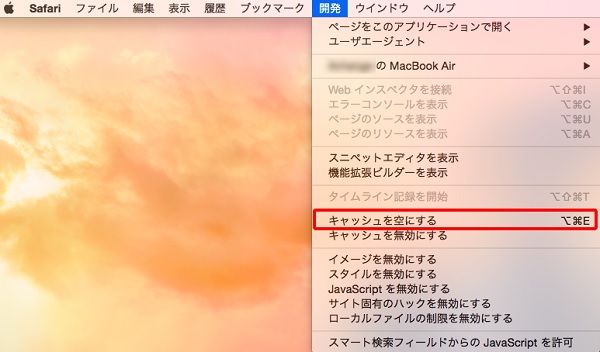
【Cookieの削除】
1~2.キャッシュクリア1~2と同様の手順で「環境設定」を開きます。
3.環境設定画面から「プライバシー」のタブをクリックし、「CookieとWebサイトのデータ」の項目から
「Webサイトデータを管理」をクリックします。
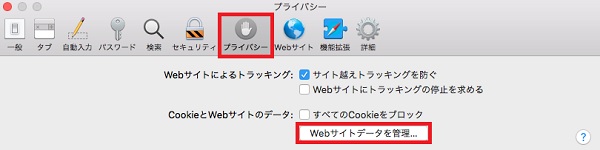
4.詳細画面からCookieを削除したいサイトを選び、[削除]をクリックします。
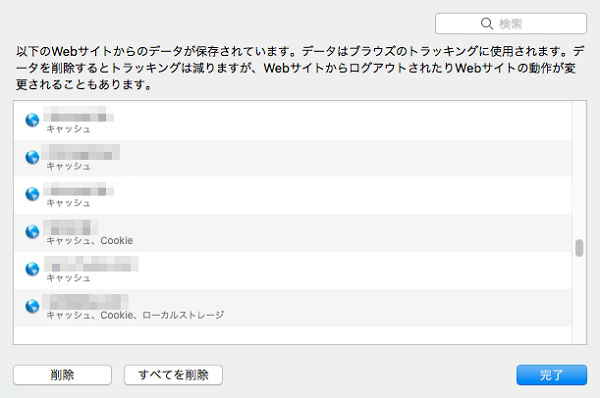
キャッシュクリアとCookie削除について、詳細は公式サポートもご確認ください。
- Safariのサポートはこちら
今後とも『SDガンダムオペレーションズ』をよろしくお願いいたします。
『SDガンダムオペレーションズ』運営チーム